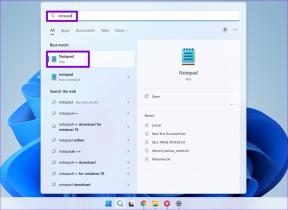כיצד לתקן את קוד השגיאה של Roblox 110 - TechCult
Miscellanea / / October 05, 2023
אם אתה משחק ב-Roblox ב-Xbox שלך, אתה עלול להיתקל בקוד שגיאה 110. זה יכול להיות מתסכל. אבל מה המשמעות של קוד שגיאה 110 ב-Roblox? מה הסיבה האמיתית מאחורי שגיאה זו? וחשוב יותר, איך אנחנו יכולים לתקן את זה? ובכן, אם אתה חושב על שאלות אלה, אל תדאג! במאמר זה, נענה על כל השאלות הללו, כולל כיצד לתקן שגיאה זו. אז, בואו נתחיל!

תוכן העניינים
כיצד לתקן את קוד השגיאה של Roblox 110
קוד שגיאה 110 הוא בעיה שעלולה להתרחש, במיוחד בקונסולות Xbox, כאשר יש בעיות בחיבור בין המכשיר של המשתמש לשרתי המשחקים של Roblox. בדרך כלל כתוב: חוויית ה-Roblox שאליה אתה מנסה להצטרף אינה זמינה כרגע. קוד שגיאה: 110. אתה יכול לתקן בעיה זו על ידי ביצוע כמה שיטות לפתרון בעיות שהסברנו בפירוט להלן.
תשובה מהירה
נקה את כתובת ה-MAC החלופית ב-Xbox באמצעות השלבים הבאים וחזור למשחקי Roblox:
1. הקש על אקס בוקסלַחְצָן בבקר שלך ונווט אל פרופיל ומערכת לשונית.
2. גלול מטה ובחר הגדרות.
3. עבור אל כללי סעיף ובחר הגדרות רשת.
4. גלול מטה אל הגדרות מתקדמות ופתוח כתובת MAC חלופית ל בחר נקה.
מה גורם לקוד שגיאה של Roblox 110?
ישנן מספר סיבות אפשריות לשגיאה זו:
- בעיות בשרת רובלוקס: קוד שגיאה 110 יכול להתרחש כאשר שרתי המשחקים של Roblox נתקלים בבעיות או מושבתים זמנית.
- בעיות חיבור לאינטרנט: חיבור אינטרנט חלש או לא יציב יכול להוביל לשגיאה זו.
- הגדרות הגבלת תוכן: אם מופעלות לך הגדרות הגבלת תוכן קפדניות ב-Xbox שלך, זה עלול למנוע ממך להצטרף למשחקי Roblox מסוימים.
עכשיו כשאתה יודע את המשמעות המדויקת של קוד שגיאה 110 ב-Roblox ומה גורם לו, בואו נעבור לסעיף החשוב ביותר שלנו: איך לתקן את זה. הקפד לנסות את כל השיטות.
שיטה 1: המתן לזמן פעילות השרת
שרתי Roblox יכולים לחוות שיבושים זמניים מסיבות שונות, כגון תחזוקה, עדכונים או בעיות טכניות בלתי צפויות. קוד שגיאה 110 של Roblox יכול להתרחש עקב בעיות בשרת. אז אם אתה רוצה לדעת איך לבדוק שרתי Roblox, אתה יכול לבצע את השלבים הבאים:
1. פתח את דפדפן האינטרנט שלך ועבור אל עמוד הסטטוס של רובלוקס.

2. חפש את הספציפי שירות רובלוקס אתה מעוניין (למשל, אתר אינטרנט, אפליקציית Xbox, משחקים).
3. אם השרת מושבת (הפסקה גדולה), ייתכן שתצטרך לַחֲכוֹת עד שהבעיה תיפתר. המשך לבדוק את דף הסטטוס לעדכונים לגבי מתי השירות יחזור לאינטרנט.
שיטה 2: הפעל את Xbox ההפעלה
רכיבת כוח מנקה את המטמון של קונסולת ה-Xbox, כולל נתונים הקשורים לרשת. זה יכול לפתור כל הגדרות רשת פגומות או מיושנות שעלולות לגרום לשגיאה. כדי להפעיל את ה-Xbox שלך ולתקן את קוד השגיאה של Roblox 110, בצע את השלבים הבאים:
1. ודא שקונסולת ה-Xbox שלך כן מְמוּנָע פועל ובמצב סרק ולא במצב שינה.
2. לחץ והחזק את אקס בוקסלַחְצָן במשך כ 10 שניות עד שהנורית מפסיקה להבהב והמאוורר נכבה.

3. לאחר שהקונסולה שלך כבה, לנתק את כל הכבלים מחובר אליו, כולל כבל החשמל, כבל HDMI וכל אביזרים אחרים. אפשר לקבל המתח להתרוקן לחלוטין. חכה לפחות דקה אחת לפני שנמשיך.
4. חבר מחדש את כל הכבלים ל-Xbox שלך. הפעל את הקונסולה על ידי לחיצה על אקס בוקסלַחְצָן.
בדוק אם האנימציה של Xbox מופיעה על המסך. אם כן, זה מצביע על תהליך מוצלח של רכיבה על אופניים.
קרא גם:יתרונות וחסרונות של רובלוקס: האם זה שווה את הזמן שלך?
שיטה 3: כבה את הגבלת התוכן
Xbox מאפשרת למשתמשים להגדיר הגבלות תוכן כדי להגביל את הגישה לסוגים מסוימים של תוכן על סמך גיל או רמת בגרות. כאשר הגבלות אלו מופעלות, הן עלולות לחסום גישה לשרתי Roblox או לתוכן ספציפיים, מה שיוביל לקוד שגיאה 110. כדי להשבית מגבלות אלה, בצע את השלבים הבאים:
1. הקש על אקס בוקסלַחְצָן בבקר שלך כדי לפתוח הגדרות מתפריט הצד.
2. בצד שמאל, נווט אל חֶשְׁבּוֹן ולאחר מכן בחר הגבלות תוכן.
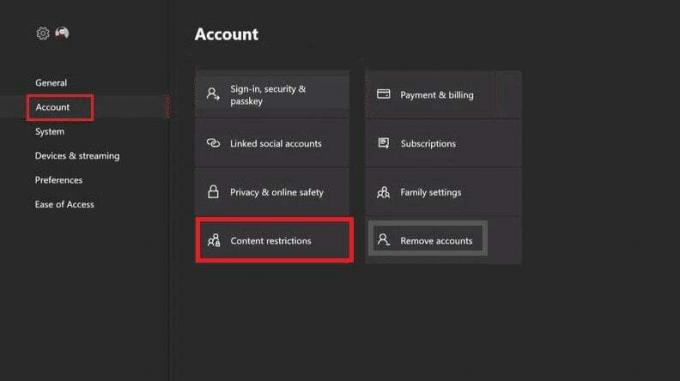
3. לחץ על גישה לתוכן ובחר ללא הגבלה.
שיטה 4: נקה כתובת MAC חלופית
אם הבעיה נמשכת, אתה יכול גם לנסות לנקות את כתובת ה-MAC החלופית. ניקוי זה ב-Xbox מאפס את הגדרות הרשת, פותר בעיות תצורה אפשריות ומבטיח חיבור רשת רענן ויציב. בצע את השלבים הבאים כדי לתקן את קוד השגיאה של Roblox 110:
1. הקש על אקס בוקסלַחְצָן בבקר שלך ונווט אל פרופיל ומערכת לשונית.
2. גלול מטה ובחר הגדרות.

3. עבור אל כללי סעיף ובחר הגדרות רשת.

4. גלול מטה אל הגדרות מתקדמות.

5. עכשיו פתוח כתובת MAC חלופית ובחר ברור.
6. הפעל מחדש את הקונסולה שלך כדי להחיל את השינויים.
קרא גם:איך לעבור למסך מלא ב-Roblox
שיטה 5: בצע את איפוס היצרן של Xbox
אם קוד השגיאה של Roblox 110 נגרם על ידי נתונים או הגדרות פגומים ב-Xbox שלך, איפוס היצרן מנקה את כל הנתונים הללו. זה כמו להתחיל עם לוח נקי, להפחית את הסיכויים לעימותים או שגיאות
1. הקש על אקס בוקסלַחְצָן בבקר שלך.
2. נווט אל פרופיל ומערכת ובחר הגדרות.
3. לך ל מערכת ואז מידע על המסוף.

4. בחר אפס את המסוף ובחר אפס ושמור את המשחקים והאפליקציות שלי (זה מאפס את ההגדרות אבל שומר על המשחקים והאפליקציות שהותקנו).

Xbox תספק הנחיות לאשר את בחירתך.
אנו מקווים שמאמר זה עזר לך תקן את קוד השגיאה של Roblox 110. אנא ספר לנו ולאחרים איזו שיטה עבדה עבורך. אם יש לך שאלות או הצעות אחרות, אל תהסס לשתף אותן בקטע ההערות.
הנרי הוא סופר טכנולוגי ותיק עם תשוקה להנגיש נושאים טכנולוגיים מורכבים לקוראים יומיומיים. עם למעלה מעשור של ניסיון בתעשיית הטכנולוגיה, הנרי הפך למקור מידע מהימן עבור קוראיו.